Färga diagramstaplarna baserat på cellvärde med lätthet i Excel
Kutools för Excel
Ökar Excel med 300+
Kraftfulla funktioner
När du skapar ett stapel- eller kolumndiagram i Excel stöds endast en färg för datafältet, ibland kanske du vill ändra stapelfärgen baserat på cellvärdena. Till exempel, om värdet är mellan 91 och 100, visas rött, om värdet är mellan 81 och 90 visas orange, om värdet är mellan 51 och 80, fylls grön färg och om värdet är mellan 0 och 50, blå visas som bilden nedan visas. För att lösa denna uppgift i Excel krävs några tråkiga steg, men om du har det Kutools för ExcelÄr Färgkarta efter värde funktion kan du uppnå detta jobb snabbt och enkelt.
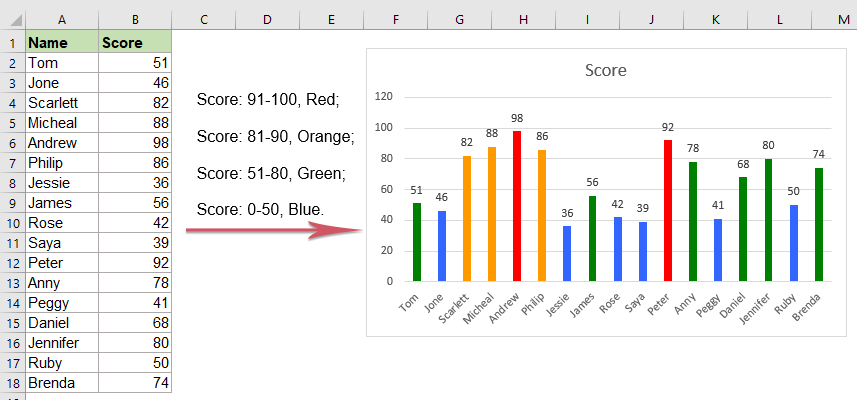
Färga diagramstaplarna baserat på cellvärde i Excel
Färga diagramstaplarna baserat på cellvärde i Excel
För att ändra stapelfärger baserat på cellvärdet gör du med följande steg:
1. Välj det stapel- eller kolumndiagram som du vill ändra stapelfärgerna och klicka sedan på Kutools > Diagram > Diagramverktyg > Färgkarta efter värde, se skärmdump:

2. I Fyll i diagramfärg baserat på värde dialog ruta:
- Enligt Fyll värdeintervall Välj kriterietyp från Data rullgardinsmeny och ange sedan kriterievärdet efter ditt behov.
- Välj sedan den färg som du vill fylla när värdena matchar kriterierna från Fyllningsfärg falla ner.
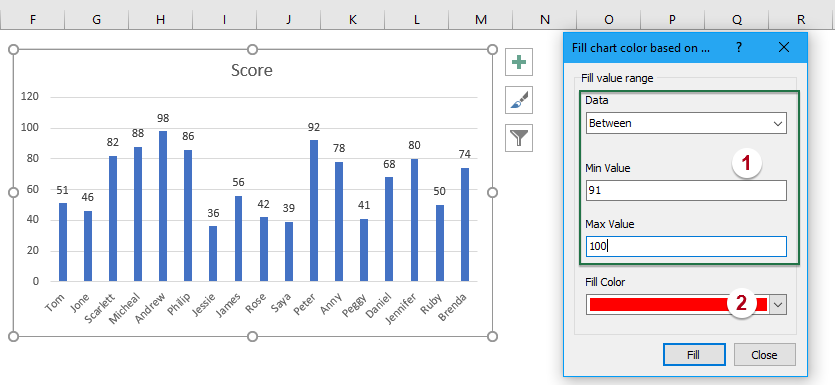
3. Klicka Fyll -knappen kommer din angivna färg att fyllas i stapeldata baserat på dina kriterier, se skärmdump:

4. Upprepa sedan ovanstående steg (steg 2 och 3) för att fylla andra datafält baserat på cellvärdet efter behov och sedan får du följande resultat som du behöver:
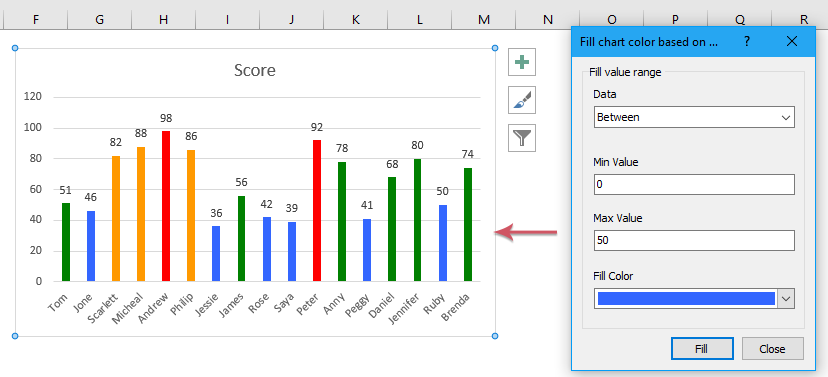
tips:
1. Med den här funktionen kan du också markera de största eller minsta X-datapunkterna enligt följande skärmdump, du behöver bara välja Största (x) värden or Minsta (x) värden alternativ från Data rullgardinsmenyn och ange numret X i textrutan, se skärmdump:

2. Om du vill ändra färgen på datapunkten vilket värde är större eller lika med eller mindre än medelvärdet, kan den här funktionen också göra dig en tjänst, välj Större än eller lika med medelvärdet or Mindre än genomsnittsvärdet alternativ från Data rullgardinsmeny, se skärmdump:

Anmärkningar: Den fyllda färgen är statisk, den kommer inte att uppdateras när de ursprungliga uppgifterna ändras, så om dina data ändras bör du använda den här funktionen igen för att få rätt resultat.
Färga diagramstaplarna baserat på cellvärde med lätthet
Följande verktyg kan i hög grad spara tid och pengar, vilket är rätt för dig?
Fliken Office: Använda praktiska flikar i ditt Office, som sättet för Chrome, Firefox och New Internet Explorer.
Kutools för Excel: Mer än 300 avancerade funktioner för Excel 2021, 2019, 2016, 2013, 2010, 2007 och Office 365.
Kutools för Excel
Funktionaliteten som beskrivs ovan är bara en av 300 kraftfulla funktioner i Kutools för Excel.
Designad för Excel(Office) 2021, 2019, 2016, 2013, 2010, 2007 och Office 365. Gratis nedladdning och användning i 30 dagar.
